Jautājums
Problēma: kā novērst Windows atjaunināšanas kļūdu 0x8007010b?
Sveiki. Mēģinot atjaunināt savu Windows 10 datoru, tiek parādīta kļūda 0x8007010b. Ko man darīt?
Atrisināta atbilde
Windows ir viena no populārākajām operētājsistēmām pasaulē. Cilvēkiem tas patīk lietotājam draudzīgā interfeisa, pielāgošanas iespēju, iebūvēto problēmu risinātāju un daudz ko citu dēļ. Ir svarīgi to atjaunināt, lai tas darbotos nevainojami. Atjauninājumi piedāvā arī drošības ielāpus, kas ir ļoti svarīgi, lai nodrošinātu sistēmas drošību.
Diemžēl lietotāji dažkārt saskaras ar problēmām, mēģinot instalēt jaunākos Windows atjauninājumus. Nesen lietotāji ir saņēmuši šo kļūdas ziņojumu:
Instalējot atjauninājumus, radās dažas problēmas, taču vēlāk mēģināsim vēlreiz. Ja to redzat pastāvīgi un vēlaties meklēt tīmeklī vai sazināties ar atbalsta dienestu, lai iegūtu informāciju, tas var palīdzēt: (0x8007010b)
Windows atjauninājumus var neizdoties instalēt dažādu iemeslu dēļ. Lielāko daļu laika atjaunināšanas kļūdas, piemēram, 0x8007010b, izraisa bojāti sistēmas faili, Windows pakalpojumu nedarbināšana un atjaunināšanas komponentu darbības traucējumi. Šajā rokasgrāmatā ir norādītas 8 darbības, kas varētu palīdzēt novērst Windows atjaunināšanas kļūdu 0x8007010b.
Tomēr manuāla problēmu novēršana var būt ilgstošs process, tāpēc varat izmantot tādus apkopes rīkus kā ReimageMac veļas mašīna X9 lai skenētu savu iekārtu. Tas var noteikt dažādas Windows kļūdas, reģistru[1] problēmas, bojāti faili, BSoD[2] automātiski. Tas arī notīrīs jūsu pārlūkprogrammas no sīkfailiem un kešatmiņas[3] tāpēc jums vajadzētu pamanīt veiktspējas uzlabošanos.
Ja joprojām vēlaties manuāli atrisināt Windows atjaunināšanas kļūdu 0x8007010b, varat sekot mūsu tālāk publicētajam ceļvedim. Noteikti veiciet visas darbības pareizi.
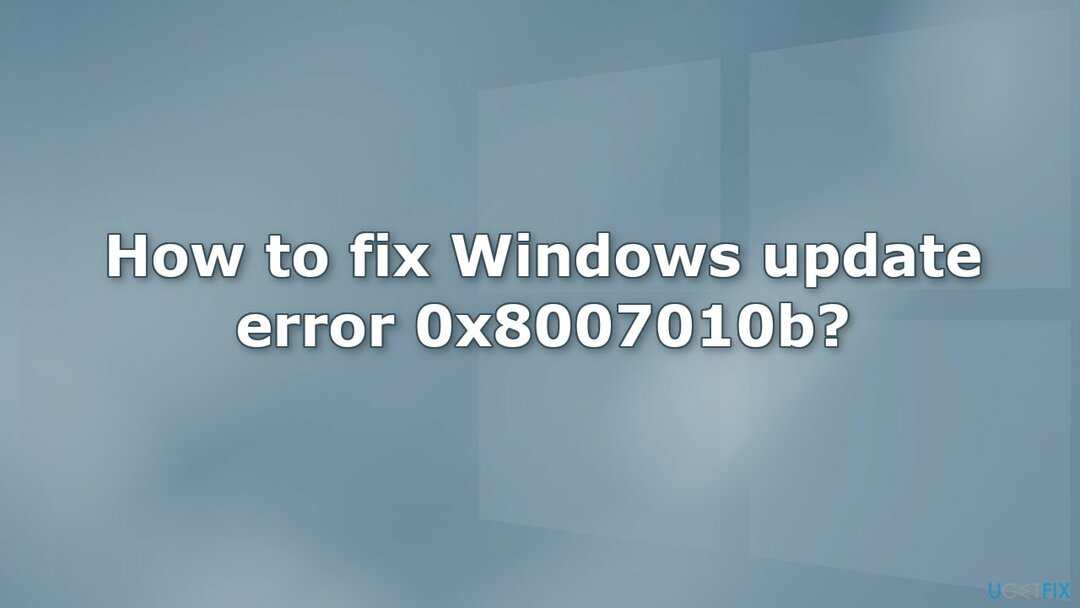
1. metode. Palaidiet Windows atjaunināšanas problēmu risinātāju
Lai labotu bojātu sistēmu, jums ir jāiegādājas licencēta versija Reimage Reimage.
- Nospiediet Windows + X atslēgas un dodieties uz Iestatījumi
- Iet uz Atjaunināšana un drošība
- Klikšķis Problēmu novēršanas rīks
- Izvēlieties Papildu problēmu risinātāji
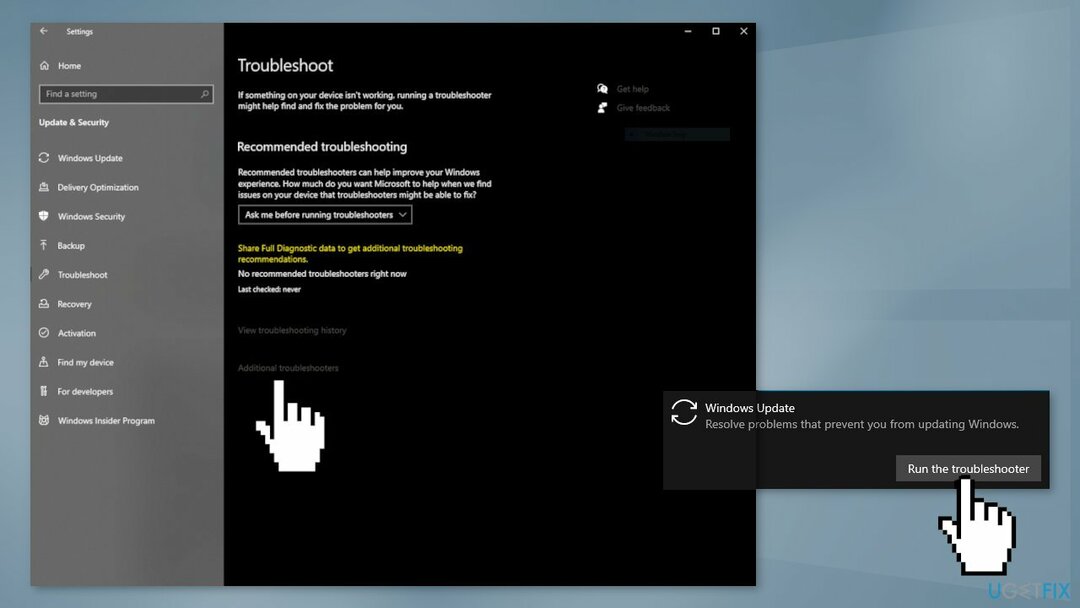
- Palaidiet Atjauniniet problēmu risinātāju
- Restartēt
2. metode. Labojiet bojātos sistēmas failus
Lai labotu bojātu sistēmu, jums ir jāiegādājas licencēta versija Reimage Reimage.
Izmantojiet komandu uzvednes komandas, lai labotu sistēmas failu bojājumus:
- Atvērt Komandu uzvedne kā administrators
- Izmantojiet šo komandu un nospiediet Ievadiet:
sfc /scannow
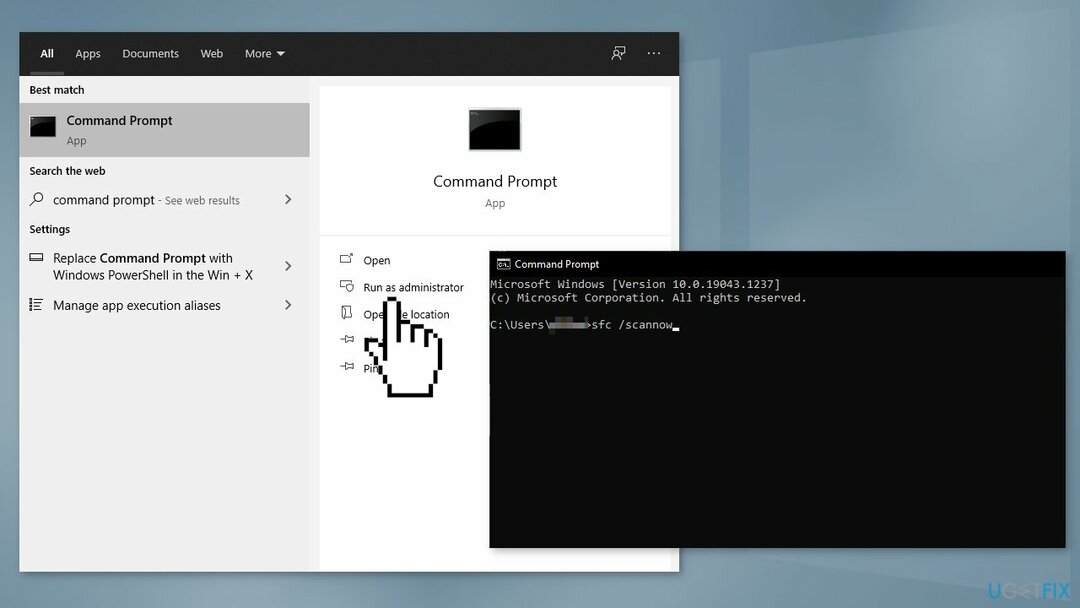
- Reboot jūsu sistēma
- Ja SFC atgrieza kļūdu, izmantojiet tālāk norādītās komandrindas, nospiežot Ievadiet pēc katra:
DISM /Tiešsaistē /Attēla tīrīšana /Pārbaudiet veselību
DISM /Tiešsaiste /Cleanup-Image /ScanHealth
DISM /Tiešsaistē /Attēla tīrīšana /Veselības atjaunošana
3. metode. Pārbaudiet Windows pakalpojumus
Lai labotu bojātu sistēmu, jums ir jāiegādājas licencēta versija Reimage Reimage.
- Nospiediet Windows + R lai atvērtu Skrien kaste
- Ieraksti pakalpojumi.msc un nospiediet labi
- Dubultklikšķi Fona inteliģentais pārsūtīšanas pakalpojums
- Ja startēšanas statusa sarakstā Apstājās, klikšķis Sākt un pēc tam noklikšķiniet labi
- Ja statuss ir Skriešana, ar peles labo pogu noklikšķiniet un pēc tam atlasiet Restartēt
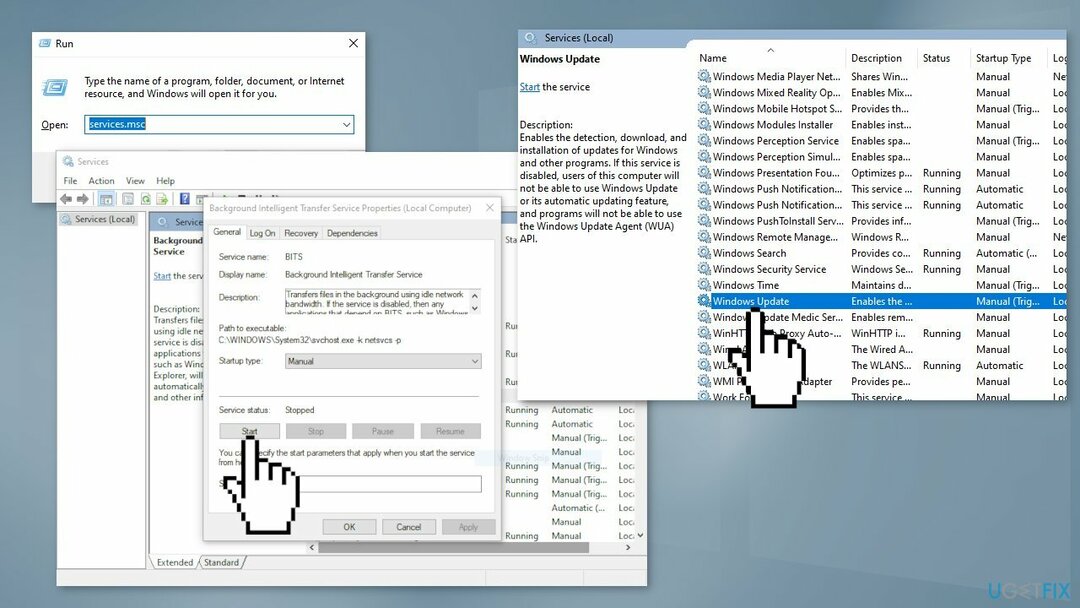
- Atrodiet Windows atjaunināšana pakalpojumu un veiciet dubultklikšķi uz tā
- Ja startēšanas statusa sarakstā Apstājās, klikšķis Sākt un labi. Ja statuss ir Skriešana, ar peles labo pogu noklikšķiniet un pēc tam atlasiet Restartēt
4. metode. Atiestatiet Windows atjaunināšanas komponentus
Lai labotu bojātu sistēmu, jums ir jāiegādājas licencēta versija Reimage Reimage.
- Atvērt Komandu uzvedne kā administrators atkal
- Kopējiet un ielīmējiet šīs komandas, pēc katras nospiežot taustiņu Enter:
neto pieturas biti
neto pietura wuauserv
tīkla pietura appidsvc
tīkla pietura cryptsvc
Izdzēsiet “%ALLUSERSPROFILE%\Application Data\Microsoft\Network\Downloader\*.*”
rmdir %systemroot%\SoftwareDistribution /S /Q
rmdir %systemroot%\system32\catroot2 /S /Q
regsvr32.exe /s atl.dll
regsvr32.exe /s urlmon.dll
regsvr32.exe /s mshtml.dll
netsh winsock atiestatīšana
netsh winsock atiestatīšanas starpniekserveris
neto sākuma biti
net start wuauserv
net start appidsvc
tīkla sākums cryptsvc
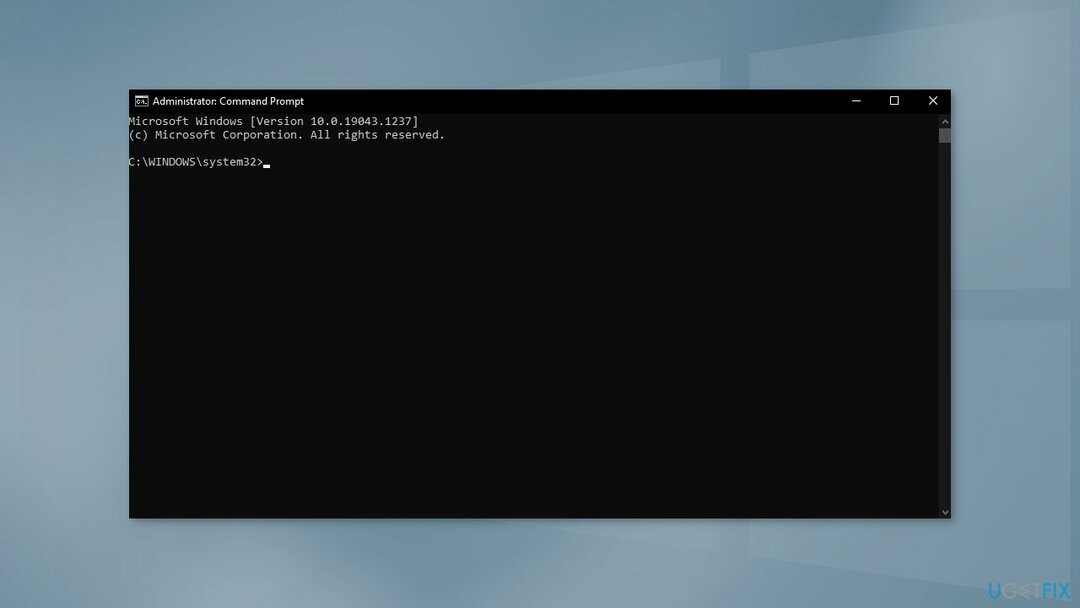
- Restartēt jūsu datoru
5. metode. Atinstalējiet Windows Mixed Reality
Lai labotu bojātu sistēmu, jums ir jāiegādājas licencēta versija Reimage Reimage.
- Pārliecinieties, ka atvienot jebkuras austiņas no sava datora
- Ar peles labo pogu noklikšķiniet Windows un atveriet Iestatījumi
- Izvēlieties Jauktā realitāte un iegūtā loga kreisajā rūtī dodieties uz Atinstalēt cilne
- Klikšķiniet uz Atinstalētun pēc tam, restartēt jūsu sistēma
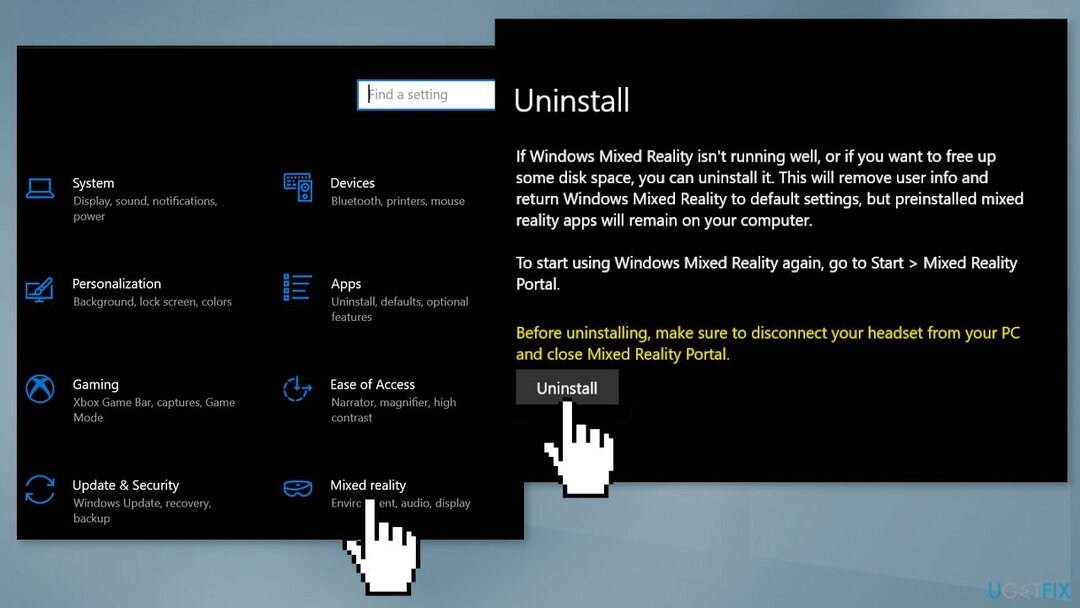
- Pārbaudiet, vai problemātisko atjauninājumu var instalēt bez problēmām
6. metode. Instalējiet atjauninājumu manuāli
Lai labotu bojātu sistēmu, jums ir jāiegādājas licencēta versija Reimage Reimage.
Ja Windows atjauninājumus neizdodas instalēt automātiski, vienmēr varat mēģināt to izdarīt manuāli. Pirmkārt, jums ir jānoskaidro, kurš KB numurs jums ir piemērots.
- Ar peles labo pogu noklikšķiniet Sākt pogu un izvēlieties Iestatījumi
- Iet uz Atjaunināšana un drošība
- Labajā pusē atrodiet un noklikšķiniet Skatīt atjauninājumu vēsturi
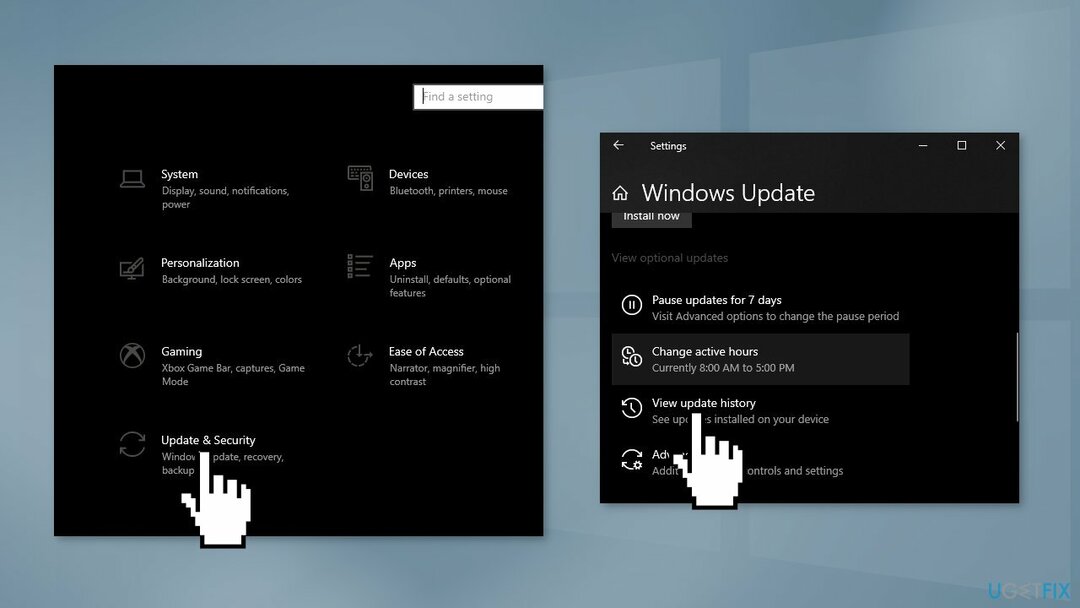
- Sarakstā atzīmējiet KB numurs kuru neizdodas instalēt ar kļūdas kodu
- Iet uz Microsoft atjauninājumu katalogs lapā ierakstiet KB numurs un nospiediet Meklēt
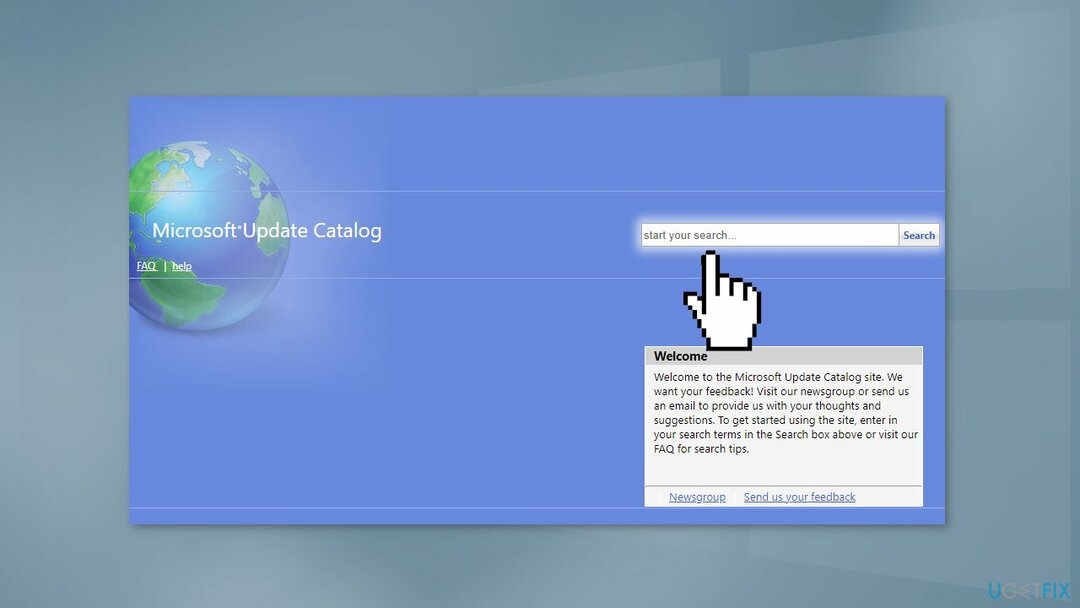
- Lejupielādēt atjauninājumu un instalējiet to manuāli
7. metode. Izmantojiet atjaunināšanas palīgu
Lai labotu bojātu sistēmu, jums ir jāiegādājas licencēta versija Reimage Reimage.
- Atveriet a interneta pārlūks un dodieties uz oficiālā Microsoft vietne
- Saskaņā ar jaunāko Atjaunināšanas palīgs, noklikšķiniet uz Atjaunināt tagad
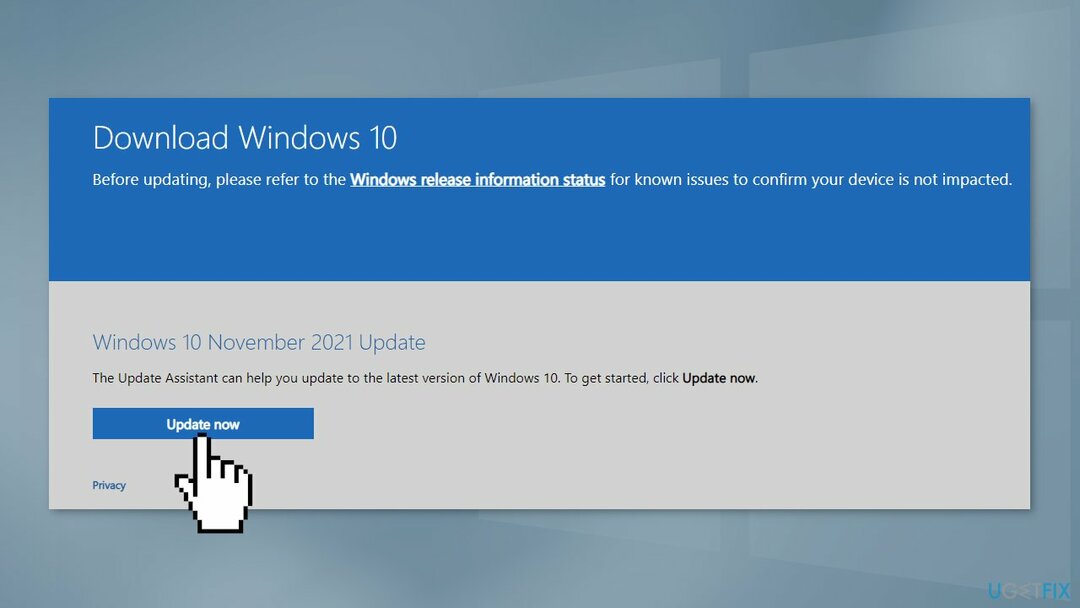
- Kad ir lejupielādēts jaunākais atjaunināšanas palīgs, ar peles labo pogu noklikšķiniet uz tā un atlasiet Izpildīt kā administratoram
- Tad sekot ekrānā parādās uzvednes, lai pabeigtu atjaunināšanas procesu
- Kad tas izdarīts, restartēt datoru un pārbaudiet, vai atjauninājuma 0x8007010b kļūda ir novērsta
8. metode. Veiciet in-Place jaunināšanu
Lai labotu bojātu sistēmu, jums ir jāiegādājas licencēta versija Reimage Reimage.
- Lejupielādējiet Windows 10 instalācijas datu nesēju no oficiālā mājas lapa
- Atveriet rīku, kad tas ir instalēts
- Piekrītiet licences noteikumiem
- Izvēlieties Jauniniet šo datoru tūlīt
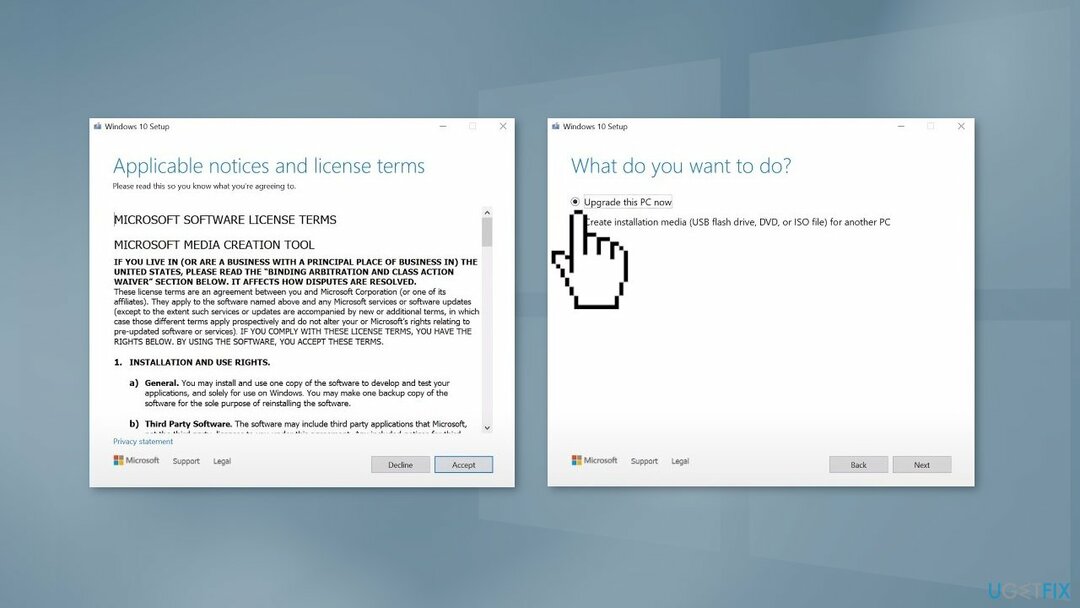
- Pagaidiet, līdz tiek instalēts atjauninājums
Automātiski izlabojiet kļūdas
ugetfix.com komanda cenšas darīt visu iespējamo, lai palīdzētu lietotājiem atrast labākos risinājumus kļūdu novēršanai. Ja nevēlaties cīnīties ar manuālām remonta metodēm, lūdzu, izmantojiet automātisko programmatūru. Visus ieteiktos produktus ir pārbaudījuši un apstiprinājuši mūsu profesionāļi. Tālāk ir norādīti rīki, kurus varat izmantot kļūdas labošanai.
Piedāvājums
dari to tagad!
Lejupielādēt FixLaime
Garantija
dari to tagad!
Lejupielādēt FixLaime
Garantija
Ja jums neizdevās novērst kļūdu, izmantojot Reimage, sazinieties ar mūsu atbalsta komandu, lai saņemtu palīdzību. Lūdzu, dariet mums zināmu visu informāciju, kas, jūsuprāt, mums būtu jāzina par jūsu problēmu.
Šajā patentētajā labošanas procesā tiek izmantota 25 miljonu komponentu datubāze, kas var aizstāt jebkuru bojātu vai trūkstošu failu lietotāja datorā.
Lai labotu bojātu sistēmu, jums ir jāiegādājas licencēta versija Reimage ļaunprātīgas programmatūras noņemšanas rīks.

VPN ir ļoti svarīgs, kad runa ir par lietotāja privātums. Tiešsaistes izsekotājus, piemēram, sīkfailus, var izmantot ne tikai sociālo mediju platformas un citas vietnes, bet arī jūsu interneta pakalpojumu sniedzējs un valdība. Pat ja izmantojat visdrošākos iestatījumus, izmantojot tīmekļa pārlūkprogrammu, jūs joprojām varat izsekot, izmantojot programmas, kas ir savienotas ar internetu. Turklāt uz privātumu vērstas pārlūkprogrammas, piemēram, Tor, nav optimāla izvēle samazināta savienojuma ātruma dēļ. Labākais risinājums jūsu pilnīgai privātumam ir Privāta piekļuve internetam - esiet anonīms un drošs tiešsaistē.
Datu atkopšanas programmatūra ir viena no iespējām, kas varētu jums palīdzēt atgūt savus failus. Kad izdzēšat failu, tas nepazūd — tas paliek jūsu sistēmā tik ilgi, kamēr tam netiek ierakstīti jauni dati. Data Recovery Pro ir atkopšanas programmatūra, kas meklē jūsu cietajā diskā izdzēsto failu darba kopijas. Izmantojot šo rīku, varat novērst vērtīgu dokumentu, skolas darbu, personīgo attēlu un citu svarīgu failu zudumu.